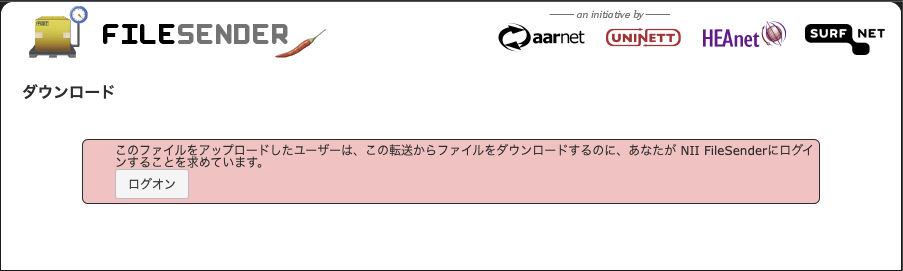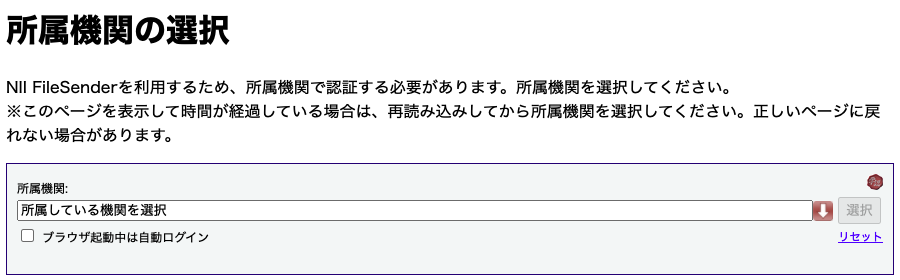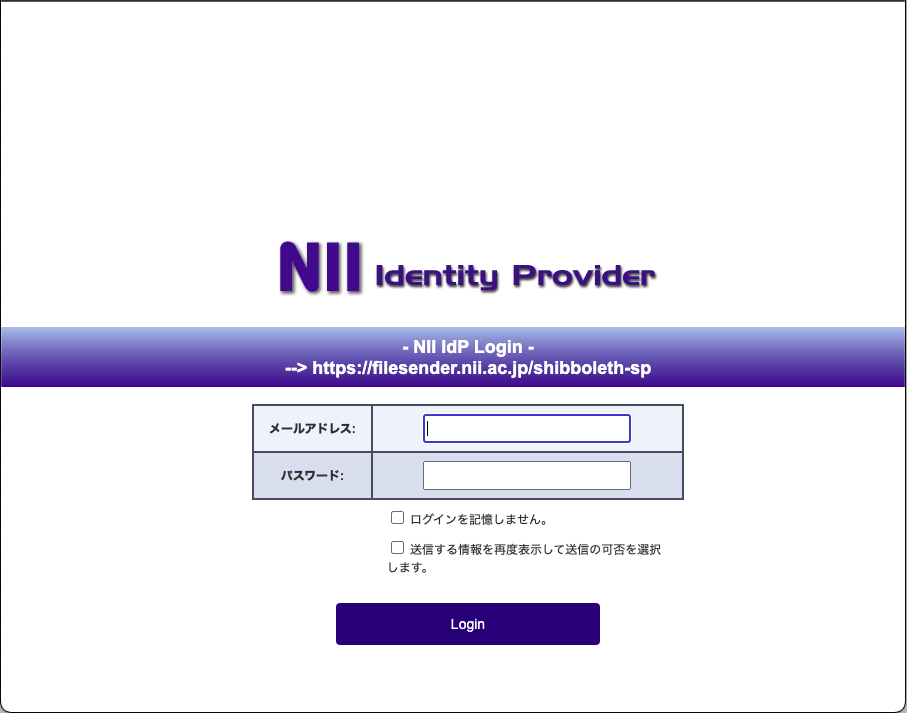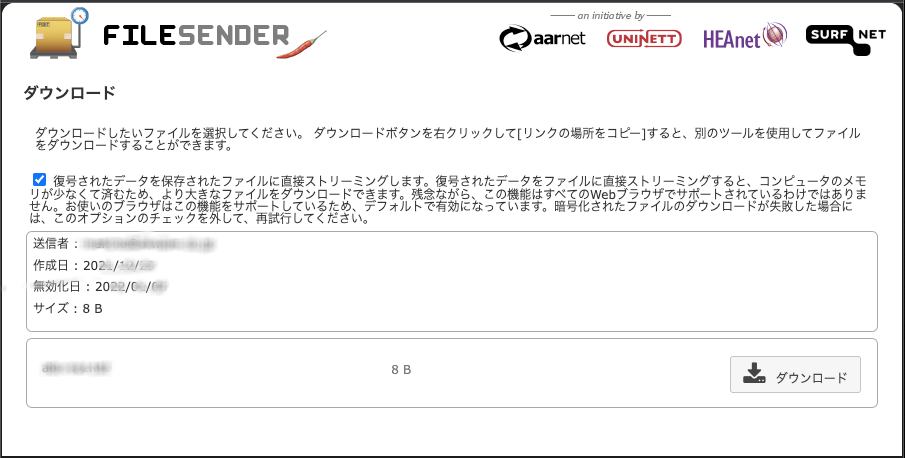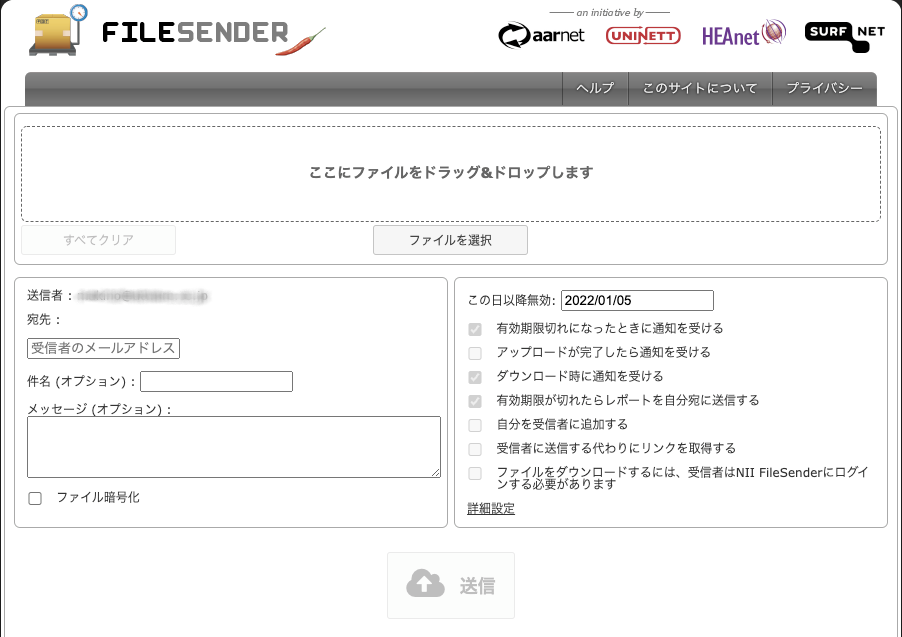...
NII FileSenderから受け取ったメールあるいはファイルを送信した利用者から知らされたダウンロードリンクにアクセスします。
https://filesender.nii.ac.jp/?s=download&token=xxxxxxxx-xxxx-xxxx-xxxx-xxxxxxxxxxxx- 表示された「ログオン」をクリックします。
表示された所属機関選択画面にて「所属している機関を選択」から利用者が所属する機関を選択し、「選択」をクリックします。
所属機関IdPのログイン画面に遷移しますので認証を行ってください(以下はログイン画面の例です)。
所属機関IdPでの認証が成功しますと、NII FileSenderのダウンロード画面に遷移します。
...
NII FileSenderから受け取ったメールに記載されたバウチャーリンクにアクセスするとファイルのアップロードのみ可能な画面に遷移します。
https://filesender.nii.ac.jp/?s=upload&vid=xxxxxxxx-xxxx-xxxx-xxxx-xxxxxxxxxxxx
通常のダウンロード
ファイル送信時に、「ファイルをダウンロードするには、受信者はFileSenderにログインする必要があります」オプションにチェックを入れていないファイルをダウンロードする場合、NII FileSenderへのログインは不要です。
NII FileSenderから受け取ったメールあるいはファイルを送信した利用者から知らされたダウンロードリンクにアクセスするとファイルのダウンロードのみ可能な画面に遷移します。
https://filesender.nii.ac.jp/?s=download&token=xxxxxxxx-xxxx-xxxx-xxxx-xxxxxxxxxxxx